在当今数字时代,音频设备的使用已成为我们生活中的一个重要组成部分。电脑音箱作为重要的音频输出设备,其性能和状态直接关联到用户的听觉体验。为了更好地理解...
2025-07-03 2 电脑
随着信息技术的不断进步,电脑用户越来越多地面临着性能优化的问题。清理双存储内存,即清理硬盘和内存(RAM),是提高电脑运行效率和速度的重要手段。本文将详细介绍电脑双存储内存的清理方法,帮助用户高效、安全地进行电脑维护。
硬盘是电脑存储数据的地方,长期使用后,会产生大量的临时文件、系统垃圾文件等。下面我们将一步步介绍硬盘清理的方法:
1.1使用系统自带工具清理
几乎所有的Windows系统都配备了磁盘清理工具(DiskCleanup),该工具可以删除临时文件、系统缓存、回收站文件等。
操作步骤:
在搜索栏输入“磁盘清理”,选择工具运行;
选择你想要清理的驱动器,点击“确定”;
在列表中勾选需要清理的项目,例如临时文件、系统缓存等;
点击“清理系统文件”可以获得更深层次的清理;
确认清理。
1.2利用第三方软件优化
第三方清理软件如CCleaner等可以提供更多清理选项和优化功能。使用这些工具时,请确保从官方网站下载,避免使用不安全版本。
操作步骤:
下载并安装第三方清理软件;
打开软件并选择“清理”选项;
根据需要勾选不同的清理项目;
点击“运行清理”进行操作。
1.3手动清理下载文件夹
下载文件夹往往是被遗忘的角落,需要定期手动清理。
操作步骤:
打开你的下载文件夹;
按类型或大小排序文件;
删除不再需要的文件;
定期整理文件夹,确保文件结构清晰。

内存清理是指释放不再使用的临时存储空间,为运行中的程序腾出更多可用内存。以下是如何手动和自动清理内存的方法:
2.1手动结束后台程序
在任务管理器中手动结束不必要的后台程序可以释放内存。
操作步骤:
按下`Ctrl+Shift+Esc`打开任务管理器;
点击“进程”标签查看所有运行的程序;
根据需要结束占用内存过大的程序。
2.2使用系统自带内存清理工具
Windows系统中的“资源监视器”可以监控和管理系统资源,包括内存使用情况。
操作步骤:
按下`Ctrl+Shift+Esc`打开任务管理器;
在任务管理器中选择“性能”标签;
点击底部的“打开资源监视器”;
在资源监视器中选择“内存”标签进行详细查看和管理。
2.3定期重启电脑
电脑长时间不重启会导致内存中的垃圾文件堆积,定期重启有助于清理这些垃圾。
建议:
每天或每周至少重启一次电脑,以释放内存中的垃圾文件和缓存。

3.1清理时的注意事项
在清理之前,备份重要文件,防止意外删除;
不建议删除系统文件,除非你清楚知道它们的作用;
清理过程中,保持电脑连接电源,避免因为电量不足造成电脑关机。
3.2常见问题解答
问:清理内存会损害电脑吗?
答:正确的清理内存不会损害电脑,反而能提高系统运行效率。
问:清理硬盘和清理内存有何区别?
答:硬盘清理主要是清理存储空间,而内存清理主要是释放正在使用的物理内存空间。
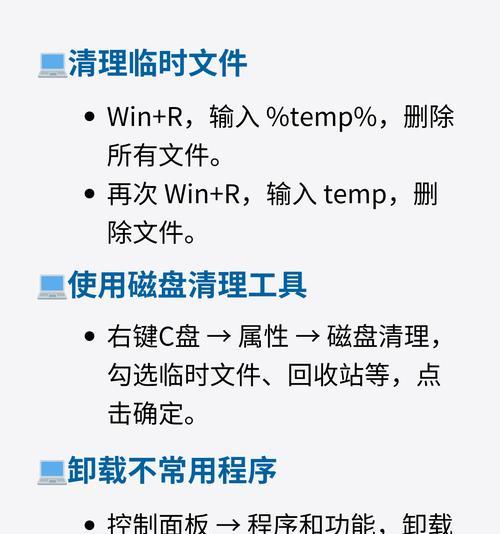
通过上述方法,我们可以有效地清理电脑的双存储内存,优化电脑性能。务必记得定期进行这样的维护,以保持电脑的最佳工作状态。电脑作为重要的工作工具,适当的维护能让我们远离许多不必要的困扰,提升工作效率。希望本文能够帮助您轻松管理电脑存储空间,享受更加流畅的电脑使用体验。
标签: 电脑
版权声明:本文内容由互联网用户自发贡献,该文观点仅代表作者本人。本站仅提供信息存储空间服务,不拥有所有权,不承担相关法律责任。如发现本站有涉嫌抄袭侵权/违法违规的内容, 请发送邮件至 3561739510@qq.com 举报,一经查实,本站将立刻删除。
相关文章
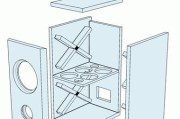
在当今数字时代,音频设备的使用已成为我们生活中的一个重要组成部分。电脑音箱作为重要的音频输出设备,其性能和状态直接关联到用户的听觉体验。为了更好地理解...
2025-07-03 2 电脑
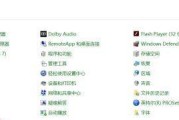
鼠标连接电脑后断开,是许多用户在使用电脑过程中可能会遇到的问题,它不仅影响工作效率,还可能带来不便。引起这一现象的原因有哪些呢?本文将从多个角度深入探...
2025-07-03 3 电脑

在我们使用电脑工作或娱乐时,时不时会遇到电脑运行缓慢、卡顿的情况,尤其是当任务管理器显示内存占用率已经达到了100%的时候,这不仅影响了我们的工作效率...
2025-07-02 5 电脑
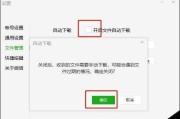
在使用电脑的过程中,我们经常会遇到各种各样的问题,其中关于页面内存的管理就是一项重要的任务。页面内存(也常被称为虚拟内存)是电脑中用于临时存储正在运行...
2025-07-02 4 电脑
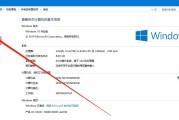
在数字化时代,数据的快速传输和高效管理对于工作效率至关重要。无论是个人用户还是专业人员,都会面临从一个硬盘向另一个硬盘传输大量数据的需求。本文旨在为您...
2025-07-02 5 电脑

开篇核心突出在使用电脑的过程中,斜杠键(/)是键盘上不可或缺的一部分。它不仅能够帮助我们完成各种输入任务,还常用于执行特定的操作指令。斜杠键在键盘...
2025-07-02 4 电脑